 |
АвтоАвтоматизацияАрхитектураАстрономияАудитБиологияБухгалтерияВоенное делоГенетикаГеографияГеологияГосударствоДомДругоеЖурналистика и СМИИзобретательствоИностранные языкиИнформатикаИскусствоИсторияКомпьютерыКулинарияКультураЛексикологияЛитератураЛогикаМаркетингМатематикаМашиностроениеМедицинаМенеджментМеталлы и СваркаМеханикаМузыкаНаселениеОбразованиеОхрана безопасности жизниОхрана ТрудаПедагогикаПолитикаПравоПриборостроениеПрограммированиеПроизводствоПромышленностьПсихологияРадиоРегилияСвязьСоциологияСпортСтандартизацияСтроительствоТехнологииТорговляТуризмФизикаФизиологияФилософияФинансыХимияХозяйствоЦеннообразованиеЧерчениеЭкологияЭконометрикаЭкономикаЭлектроникаЮриспунденкция
Лабораторная работа № 8
Тема: Проектирование запросов
Время на выполнение – 2 часа
Цель работы: изучить назначение запроса и возможности его применения для поиска записей, получить навыки использования Конструктора запросов.
Основные сведения по теме
Применение запросов является наиболее быстрым способом получения информации из базы данных. Запросы дают нам набор данных, называемый выборкой. Запросы используются примерно так же, как и таблица. Однако исключительная гибкость запроса дает возможность пользоваться им куда чаше, чем таблицей. Работая с запросом можно:
· просмотреть отобранные записи в табличном представлении;
· сохранить запрос для дальнейшего использования;
· на базе запроса создать форму или отчет;
· применить запрос для сортировки данных;
· востребовать информацию из нескольких таблиц вашей базы данных;
· на базе имеющегося запроса создать новый.
Наиболее простым видом запроса является «Простой запрос», это запрос на выборку определенных полей таблицы.
Последовательность выполнения
1. В окне База данных нужно выбрать вкладку Queries (Запросы) и нажать кнопку New (Создать).
2. В диалоговом окне New Query (Новый запрос) нужно выбрать Simple Query Wizard (Простой запрос).
3. После этого запустится Мастер запросов. На первом шаге необходимо выбрать поля, которые выведет запрос. Для этого выбираете Таблицу, на основе которой строится запрос в поле Tables / Queries. Затем нужные вам поля. Нажать кнопку Next.
4. На втором шаге выбираете вид запроса: детальный – Detail. Нажать кнопку Next.
5. На следующем этапе задается имя запроса. После этого нажать кнопку Finish (Готово), на экран выведется таблица-запрос с выбранными полями.
Также можно изменить структуру запроса, активизировав соответствующую кнопку, При этом запустится Design View (Конструктор Запроса).
Конструктор Запроса – Design View. Конструктор Запроса можно запустить в окне Новый запрос; на втором шаге создания простого запроса или уже имея готовый, открытый запрос, нажав соответствующую кнопку на Стандартной панели инструментов. В окне Конструктора Запроса можно отредактировать уже имеющийся запрос или создать новый.
Окно Конструктора состоит из двух частей (рис.61), в верхней части указаны таблицы, задействованные в запросе, а в нижней части – устанавливаются параметры запроса.
Для того, чтобы добавить таблицу в запрос нужно выбрать пункт меню Query – Show Table (Запрос – Добавить Таблицу) или нажать соответствующую кнопку на панели инструментов. 
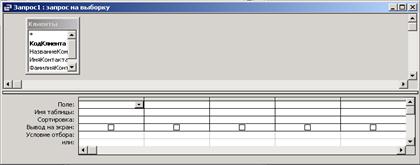
Рис. 61. Окно Конструктора запроса
Для того, чтобы построить запрос необходимо указать, какие поля будут в нем участвовать. Это можно сделать двумя способами:
1. Перетащив нужное поле из верхней части окна в строку с заголовком Field (Поле).
2. Выбрав нужное поле из раскрывающегося списка в строке Поле.
В строке Sort (Сортировка) указывается тип сортировки для поля. Очередность сортировки полей слева направо, т.е. если в первом поле встретились два одинаковых значения, то сортироваться они будут по критерию указанному для второго поля. В следующей строке Show (Вывод на экран) указывается, выводится данное поле в запросе или нет. В двух последних строках указывается условие отбора, сделать это можно так же, как при фильтрации записей с помощью кнопки Build (Построить) на панели инструментов.
Построим запрос, который находит заказы на муку в количестве более 30 мешков. Для этого вам необходимо выполнить следующие шаги:
1. В окне База данных активизируйте вкладку Queries (Запросы) и нажмите кнопку New (Создать).
2. В появившемся диалоговом окне выберите Design View (Конструктор) и нажмите «ОК».
3. В следующем диалоговом окне выберите таблицу Заказы и нажмите кнопку Add (Добавить), а затем – Close (Закрыть).
4. Далее необходимо указать поля, участвующие в запросе. Выберите поля Номер Заказа, Код Клиента, Описание Товара и Количество, используя выше описанные способы.
5. Установите условие отбора в строке Criteria (условие отбора) для поля Описание товара (Введите слово Мука и нажмите клавишу ввода).
6. Для поля Количество укажите условие отбора - >30, (это можно сделать, введя условие с клавиатуры или воспользовавшись Построителем выражений).
7. Выберите в главном меню пункт Query – Run (Запрос-Запуск) или нажмите одноименную кнопку на панели инструментов. 
Вычисляемые поля. При использовании запросов существует возможность вставки в запрос вычисляемых полей. Например, необходимо выбрать клиентов, заказавших сахар, и в запросе указать стоимость заказа (Количество * Цена)
1. Постройте запрос по отбору клиентов, поставляющих сахар.
2. Поместите курсор в свободную клетку строки Field (Поле) бланка запроса.
3. Напечатайте – [Цена за единицу]*[Количество].
4. Выполните запрос.
Access автоматически дает новому полю имя Expr1 (Выражение 1), которое можно изменить, например замените заголовок Expr1 (Выражение1) на ИТОГО.
Разрабатывая запрос, можно указать поля, которые используются для группировки записей и проведения соответствующих вычислений. Например, можно построить запрос, в котором будет показано количество заказов по каждому клиенту. В бланк запроса вынесите поле Код клиента, а также поле Количество. Щелкните на кнопке Totals (Групповые Операции) панели инструментов. В бланке запросов появится строка Total (Групповая операция). 
В ячейке строки Total (Групповая операция) в режиме Конструктора запроса выбираются функции, с помощью которых вычисляется сумма, среднее число элементов, максимальное или минимальное значение.
Функция Результат
Sum Сумма значений поля;
Avg Среднее от значений поля;
Min Наименьшее значение поля;
Мах Наибольшее значение поля;
Count Число значений поля без учета пустых значений.
Щелкните на клетке строки Total (Групповая операция) под полем Заказ, из ниспадающего списка выберете пункт Count. Выполните запрос.
На экран будет выведено окно с результатами запроса, в поле Количество будет показано количество заказов у каждого клиента.
Создание таблицы на основе запроса. Microsoft Access позволяет создать в текущей или в другой базе данных таблицу, содержащую в себе данные активного запроса. Например, вы можете создать запрос, который находит невыполненные заказы и на основе выбранных записей создать таблицу. Для этого необходимо выполнить следующие шаги:
Поиск по сайту: